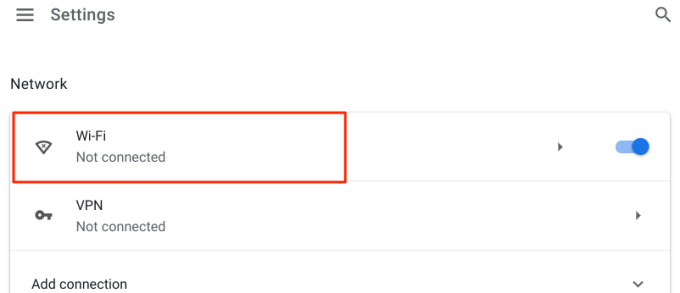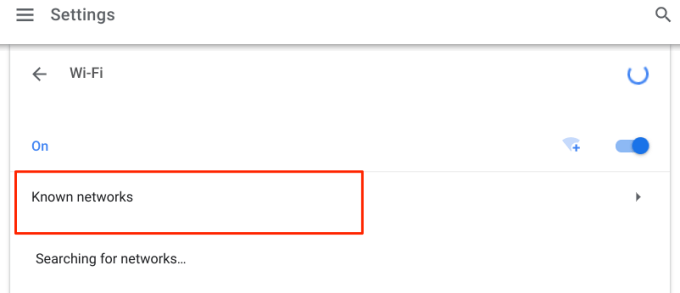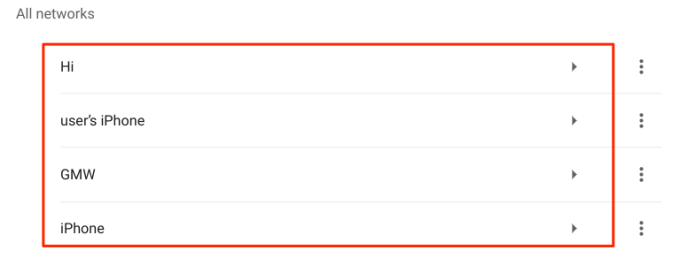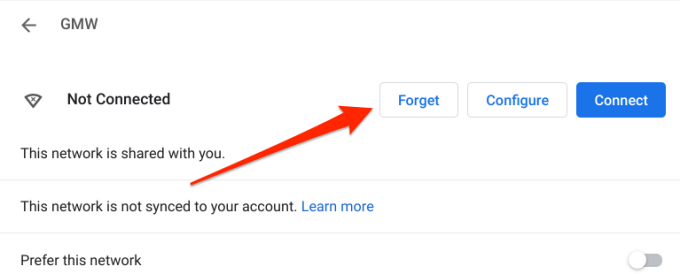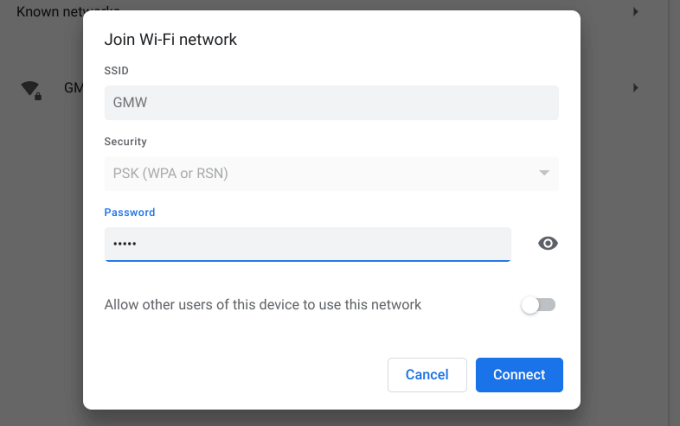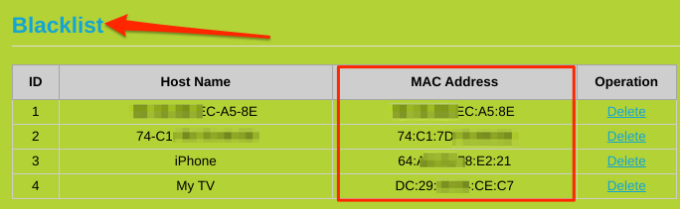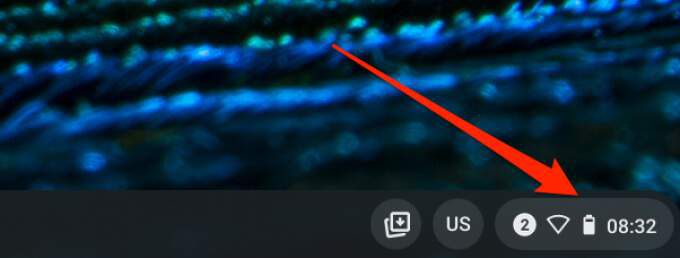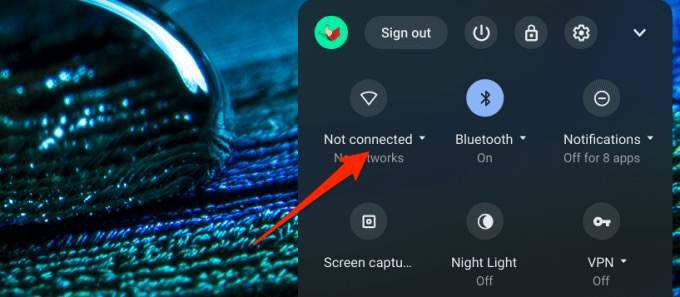たとえば、Chrome OSアップデートをインストールするには、インターネット接続が必要です。 PlayストアまたはLinux開発環境 からアプリをダウンロードすることも同様です。また、特定のアプリケーション(ビデオ会議アプリ など)はインターネット接続がないと機能しません。
Chromebookはイーサネット接続をサポートしていますが、Wi-Fiの方がはるかに人気があり便利です。また、より多くの問題が発生します。このガイドでは、ChromebookがWi-Fiに接続しない場合に試す8つのことについて説明します。
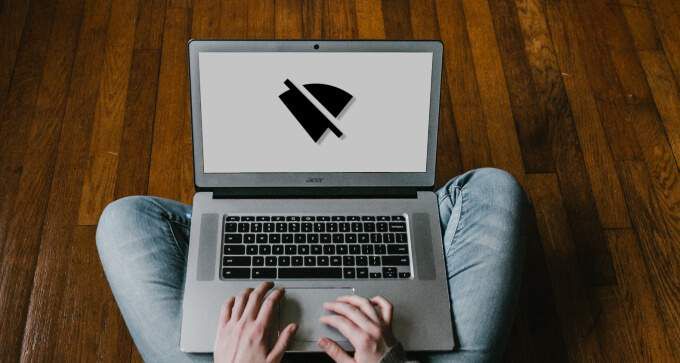
1。 Wi-Fiルーターに近づける
Chromebookがルーターから離れすぎると、Wi-Fiネットワークの検出や参加が困難になる場合があります。また、デバイスとルーターが範囲外の場合、接続が切断される可能性があります。
電池式のモバイルルーターまたはポータブルルーターを使用している場合は、Chromebookに近づけて参加してみてください再びネットワーク。 Chromebookをルーターに近づけることもできます。どちらか最適な方法です。プラグインルーターの場合は、Chromebookまたはワークスペースに近い電源コンセントにルーターを移動します。
ChromebookのWi-Fiを再度有効にすると、問題が解決する場合もあります。デバイスのWi-Fiをオフにしてからオンに戻し、ネットワークに参加してみてください。
2。ルーターを再起動する
ルーターが、多くの接続の問題の根本的な原因である場合があります。幸いなことに、これらの問題を修正するためにあまり多くのことをする必要はありません。ルーターの電源を入れ直すと、ChromebookがWi-Fiネットワークに参加できなくなる一時的な問題(IPアドレスの競合など)を解決できます。